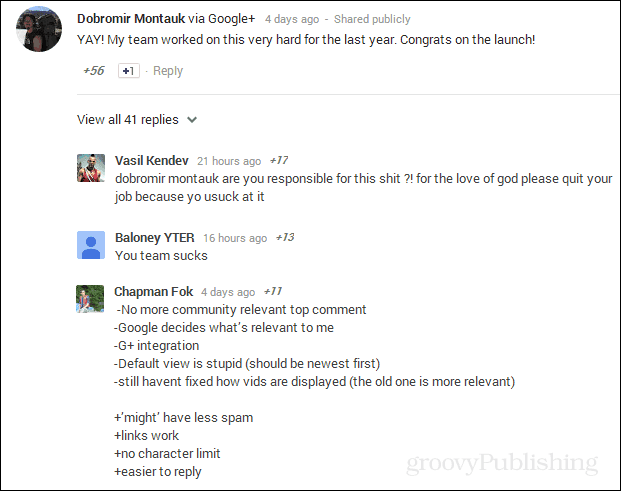Objavljeno

Trebali biste moći reproducirati Spotify putem svojih Echo uređaja. Evo što možete pokušati ako imate problema s tim da Alexa ne reproducira Spotify.
Spotify je najpopularniji servis za streaming glazbe na svijetu. Ako strujate glazbu, postoji pristojna šansa da za to koristite Spotify. I nije ni čudo; postoji ogroman katalog glazbe, možete je slušati besplatno ako ste voljni podnijeti oglase i druga ograničenja, a možete čak slušajte Spotify s prijateljima.
Ako imate Amazon Echo uređaje kod kuće ili druge uređaje s omogućenom Alexom, također možete strujati glazbu sa svog Spotify računa, osiguravajući da možete slušati svoje savršeno odabrane popise za reprodukciju ili Spotify mješavine na vašim pametnim zvučnicima.
Međutim, ponekad Spotify može prestati raditi putem vašeg pametnog zvučnika. Ako je tako, nemojte paničariti, trebali biste ga ponovno moći pokrenuti. Evo nekih stvari koje možete isprobati ako imate problema s Alexa koja ne reproducira Spotify.
Provjerite glasnoću odjeka
Jedna od prvih stvari koje biste trebali provjeriti je da glasnoća nije smanjena na vašem Alexa uređaju. Ako je glasnoća nula ili je samo jako niska, Spotify možda svira kako se očekuje, ali ga jednostavno ne možete čuti.
Zamolite Alexa da pojača glasnoću, upotrijebite gumbe za glasnoću na samom Alexa uređaju ili promijenite glasnoću u aplikaciji, a zatim ponovno pokušajte igrati Spotify. Ako možete čuti zvuk, ali zvuči prigušeno, postoje neke popravke koje možete isprobati.
Provjerite svoju internetsku vezu
Spotify neće moći reproducirati na vašem Alexa uređaj ako zvučnik nije spojen na internet. Možete provjeriti na koju je mrežu vaš Alexa uređaj spojen unutar aplikacije, a zatim testirati tu internetsku vezu koristeći svoj telefon ili drugi povezani uređaj.
- Otvori Alexa aplikacija
- Dodirnite Uređaji.
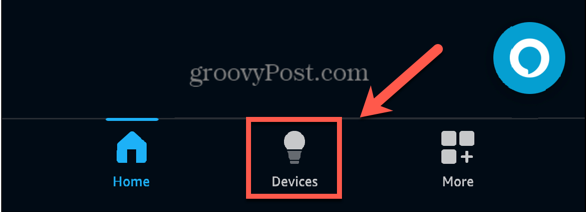
- Dodirnite Echo & Alexa.
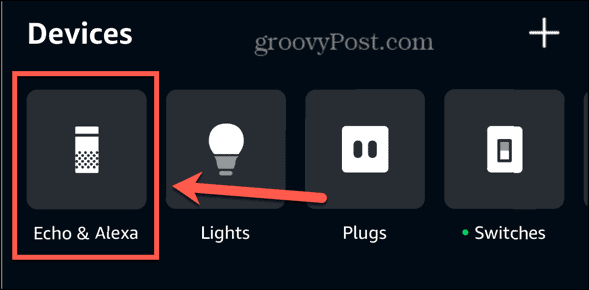
- Izaberi uređaj Echo.
- Na dnu zaslona ispod Status vidjet ćete trenutnu Wi-Fi mrežu.
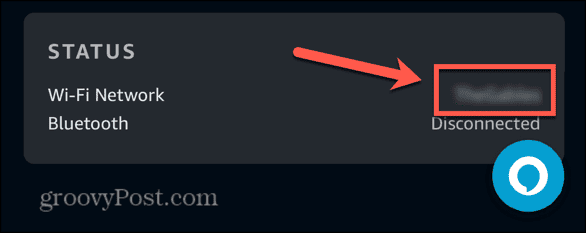
- Povežite se na istu mrežu na drugom uređaju kao što je telefon i pretražite web kako biste vidjeli radi li vaša Wi-Fi mreža prema očekivanjima.
- Ako vaša internetska veza ne radi, pokušajte ponovno pokrenuti usmjerivač.
Spojite se na drugu internetsku mrežu
Ako Spotify ne radi, a vi jeste alternativne mreže na vašoj lokaciji, možda biste se trebali pokušati povezati s drugom Wi-Fi mrežom da vidite rješava li to vaše probleme.
- Otvori Alexa aplikacija
- Izaberi Uređaji na dnu ekrana.
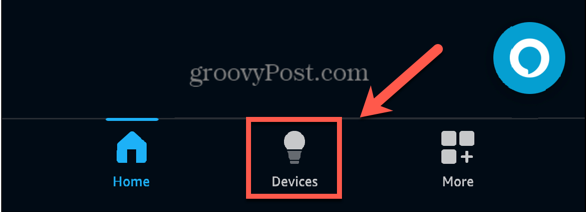
- Na vrhu zaslona dodirnite Echo & Alexa.
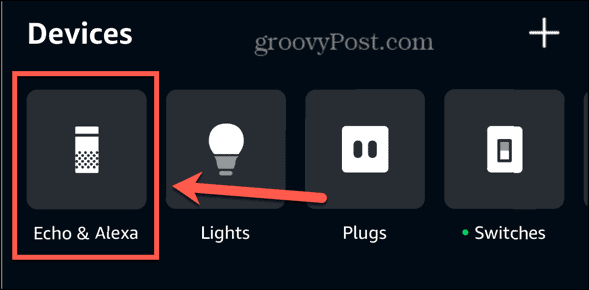
- Odaberite Echo uređaj.
- Dodirnite Status blok na dnu ekrana.
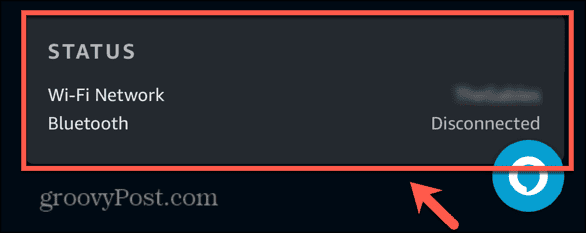
- Pored Wi-Fi mreža dodirnite Promijeniti.
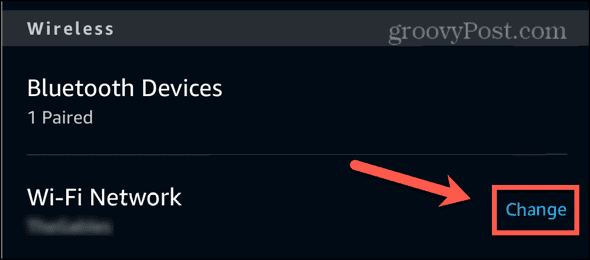
- Odaberite a Prethodno povezan mreže ili slavine Pridružite se drugoj Wi-Fi mreži za spajanje na novi.
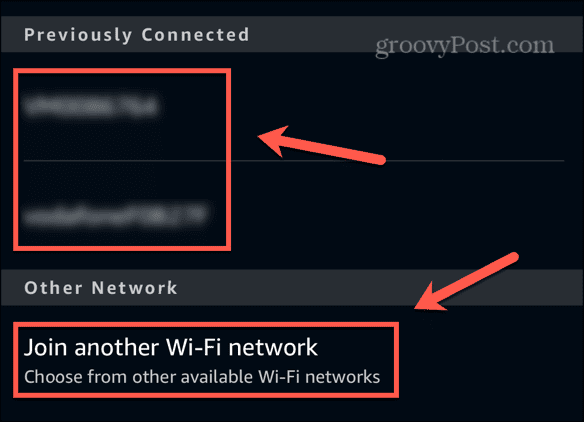
- Slijedite upute za povezivanje s novom mrežom.
- Pokušajte ponovo Spotify da vidite jesu li problemi riješeni.
Ponovno pokrenite svoj Alexa uređaj
Ponovno pokretanje Alexa uređaja može biti dovoljno za uklanjanje svih problema koji su sprječavali reprodukciju Spotifyja.
- Isključite svoj Alexa uređaj iz struje.
- Pričekajte 20 sekundi.
- Ponovno uključite uređaj.
- Nakon što se Alexa uređaj ponovno pokrene, ponovno pokušajte Spotify.
Provjerite je li Spotify povezan
Spotify vještina u Alexa mora biti povezan s vašim Spotify računom kako biste mogli reproducirati Spotify na svom Alexa uređaju. U nekim okolnostima, Spotify može biti naveden kao aktivna glazbena usluga u aplikaciji Alexa, ali vaš račun možda neće biti povezan. Ponovno povezivanje računa trebalo bi riješiti probleme.
- Otvori Alexa aplikacija
- Dodirnite Više.
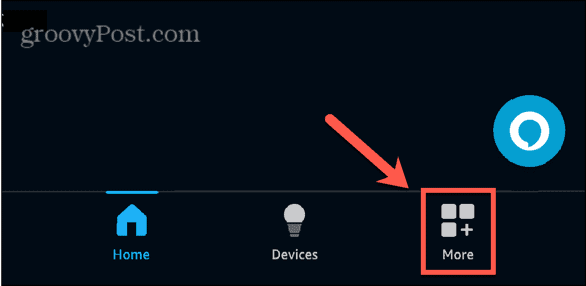
- Izaberi postavke.
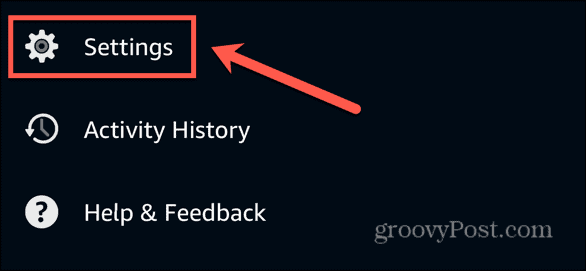
- Pomaknite se prema dolje i odaberite Glazba i podcasti.
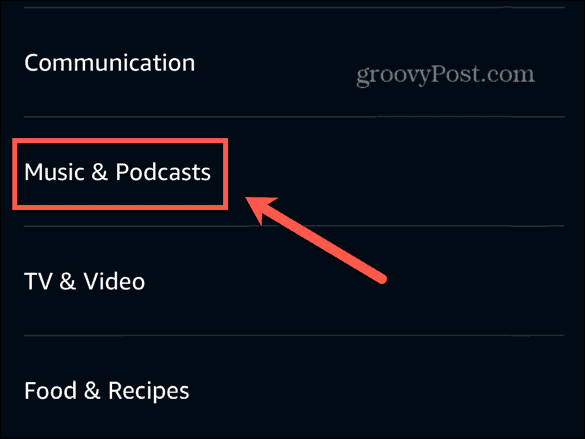
- Ako je Spotify naveden kao glazbeni servis, dodirnite ga. Ako nije na popisu, slijedite korake u sljedećem odjeljku da biste ga postavili.
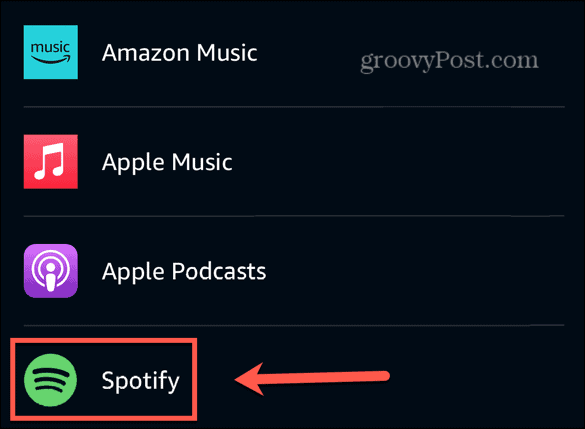
- Dodirnite postavke.
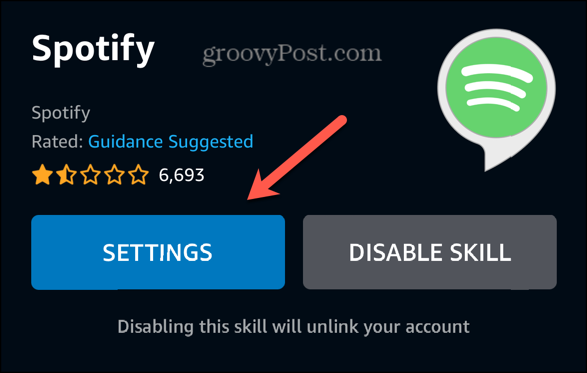
- Pored Povezivanje računa vidjet ćete status svog Spotify računa, koji bi trebao glasiti Povezano.
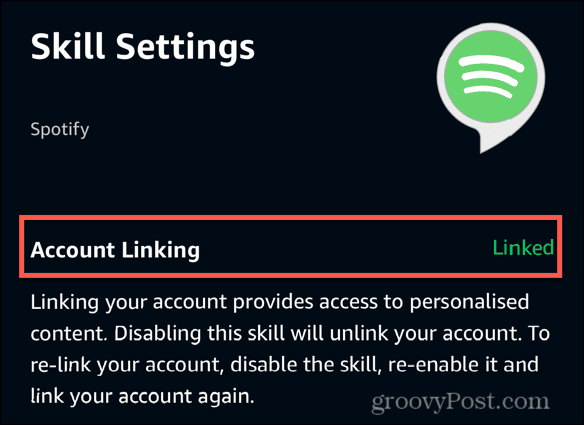
- Ako se ne dogodi, dodirnite Poveži račun i slijedite upute za ponovno povezivanje svog Spotify računa.
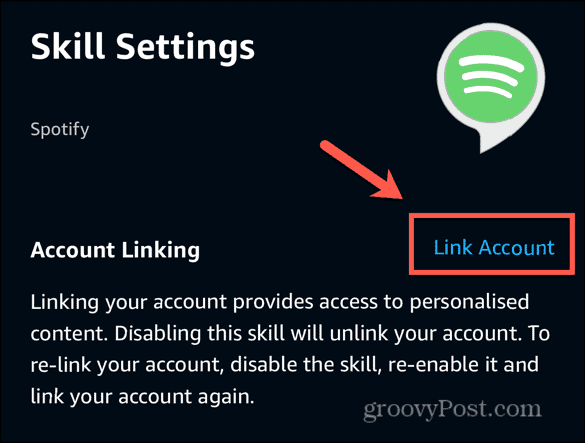
Dodajte Spotify kao glazbenu uslugu
Ako se Spotify ne prikazuje kao jedan od vaših povezane glazbene usluge, možete ga dodati putem aplikacije Alexa.
- Otvori Alexa aplikacija
- Dodirnite Više na dnu ekrana.
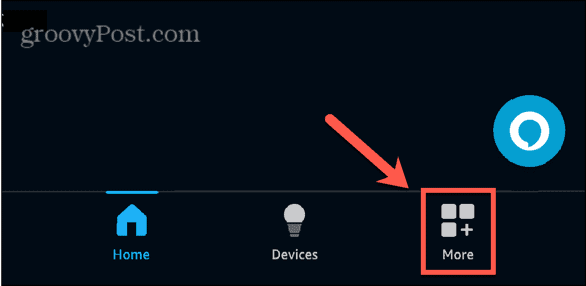
- Dodirnite postavke.
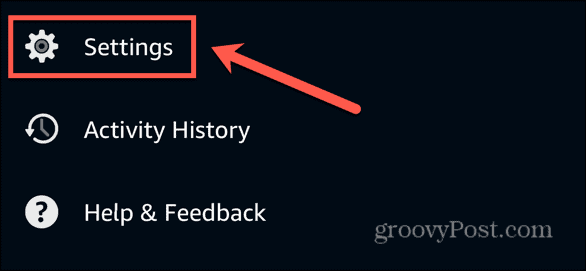
- Izaberi Glazba i podcasti.
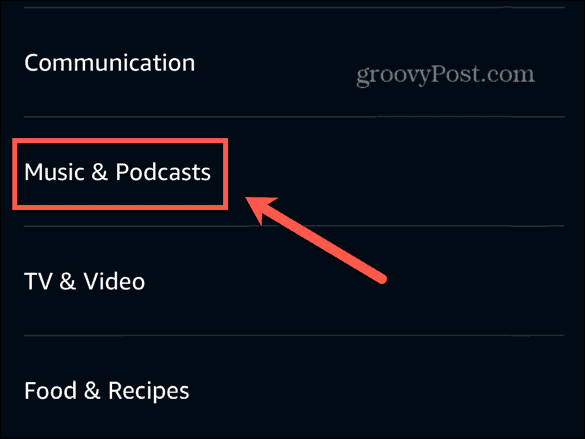
- Dodirnite Link Nova usluga.
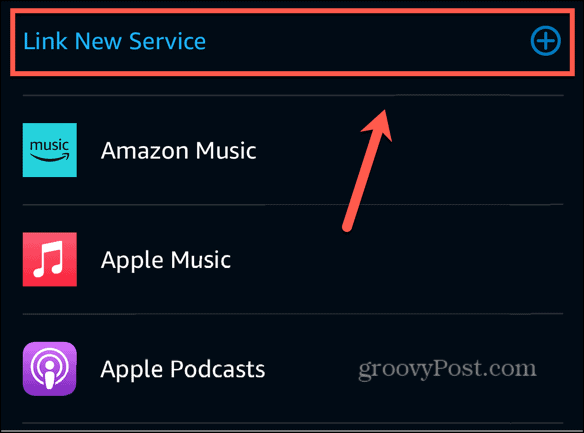
- Izaberi Spotify.
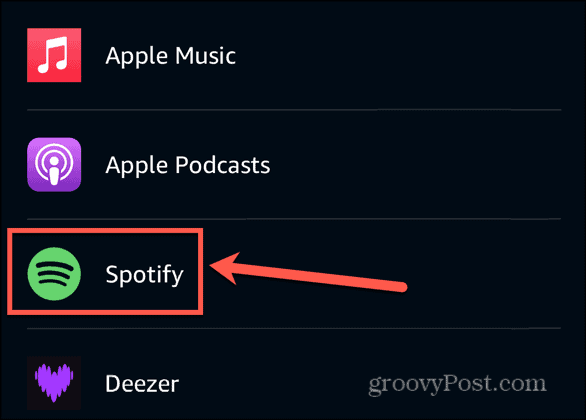
- Dodirnite Omogući korištenje.
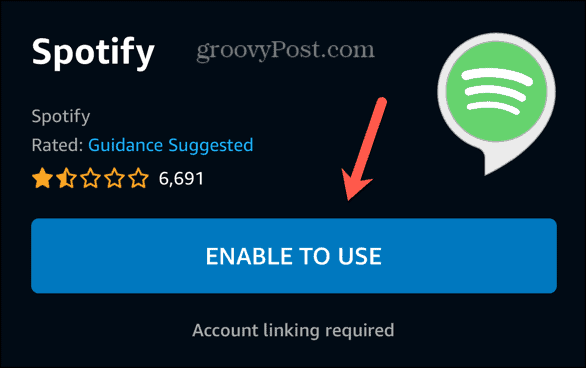
- Slijedite upute za povezivanje svog Spotify računa.
Postavite Spotify kao zadanu glazbenu uslugu
Ako je vaš Spotify račun povezan, ali vaš Alexa uređaj reproducira glazbu s druge usluge strujanja, to može biti zato što Spotify nije postavljen kao zadana glazbena usluga. Možete pokušati dodati "on Spotify" na kraj svojih glasovnih naredbi, kao što je "play Kings of Leon on Spotify." Međutim, ako to ne želite ponavljati, Spotify možete postaviti kao zadanu glazbenu uslugu.
- Otvori Alexa aplikacija
- Dodirnite Više.
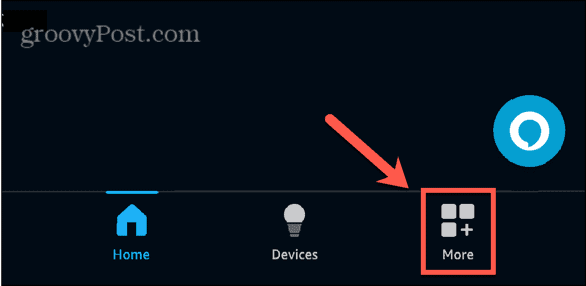
- Izaberi postavke.
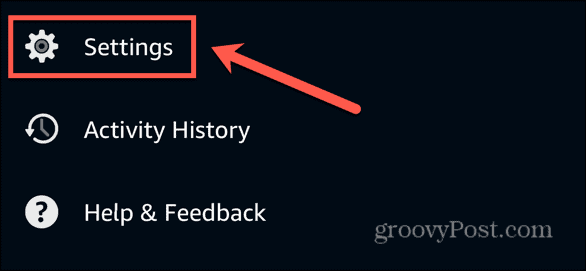
- Odaberite Glazba i podcasti.
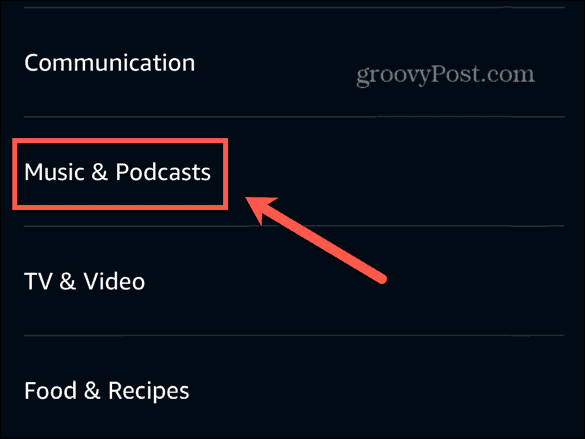
- Dodirnite Zadane usluge.
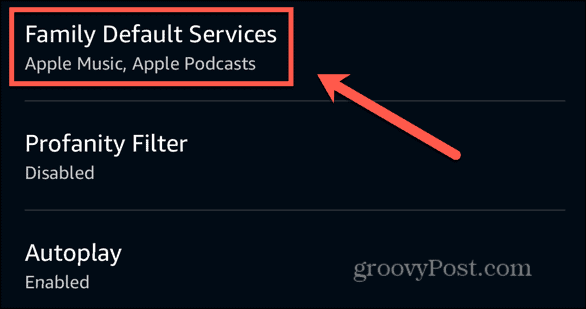
- Za promjenu zadane glazbene usluge dodirnite Promijeniti pod, ispod glazba, muzika.
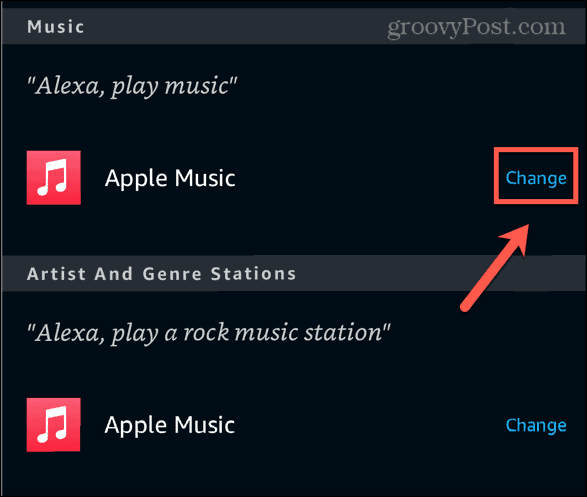
- Izaberi Spotify.
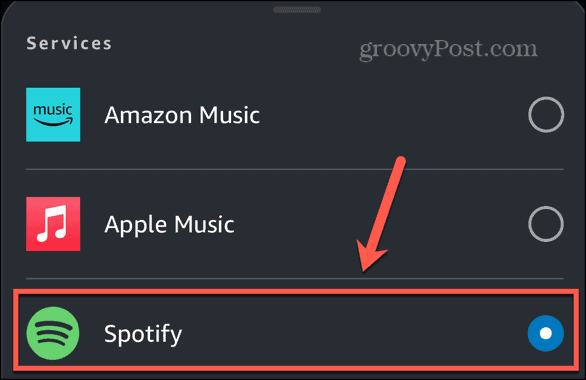
- Ponovite za Postaje izvođača i žanra ako želite koristiti Spotify i za ove.
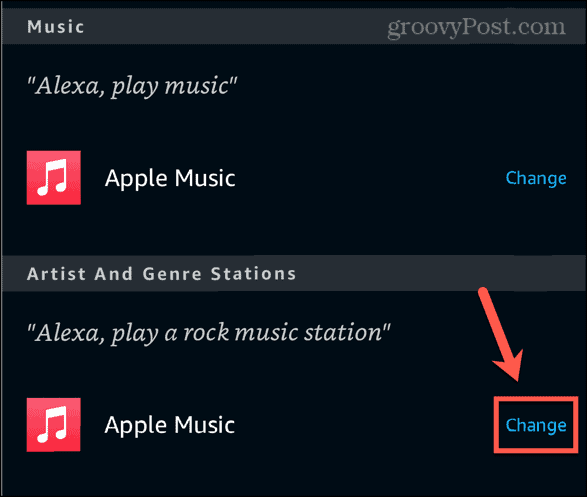
- Alexa bi trebala automatski koristiti Spotify prema zadanim postavkama osim ako glazba koju tražite nije dostupna na usluzi.
Onemogućite i omogućite Spotify Skill
Ako ste već omogućili Spotify skill u aplikaciji Alexa, ali Spotify ne radi, možete pokušati onemogućiti Spotify skill i zatim ga ponovno omogućiti. Ovo bi moglo riješiti problem koji je sprječavao rad Spotifyja.
- Otvori Alexa aplikacija
- Dodirnite Više tab.
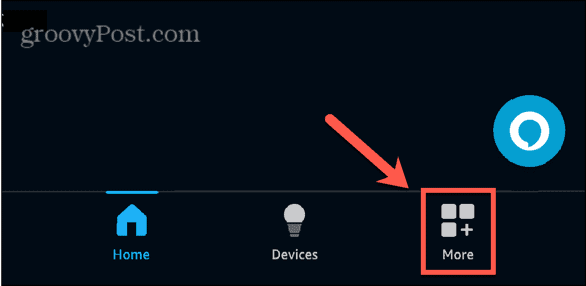
- Izaberi postavke.
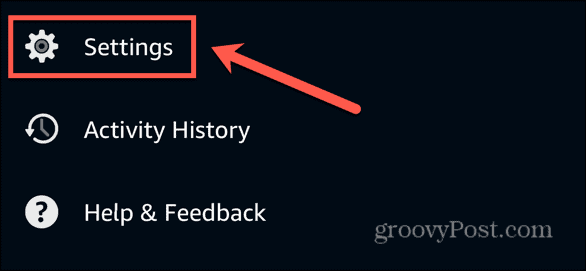
- Dodirnite Glazba i podcasti.
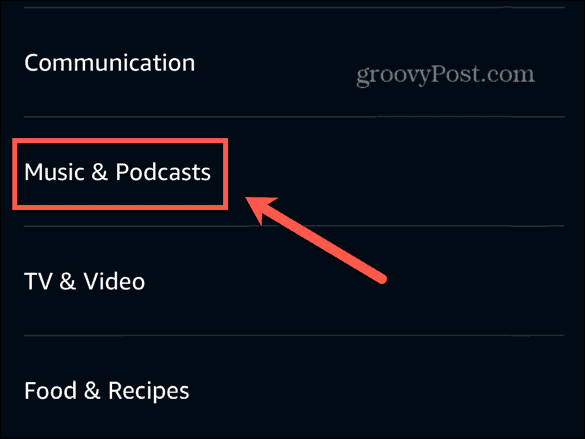
- Izaberi Spotify pod, ispod Usluge.
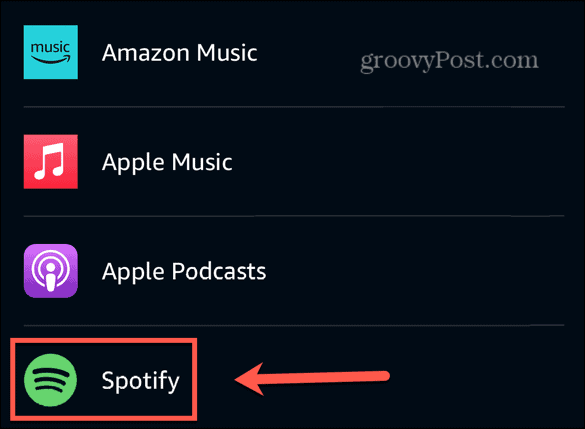
- Dodirnite Onemogući vještinu.
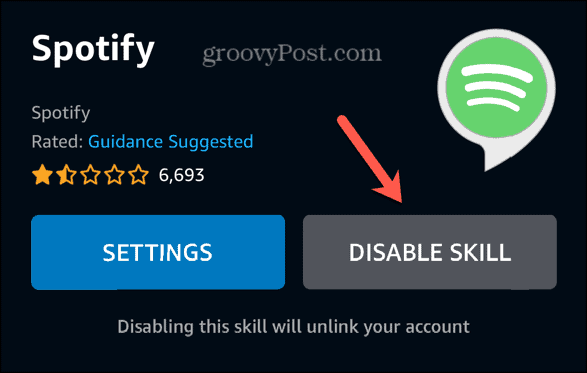
- Potvrdite svoju odluku.
- Dodirnite Omogući korištenje.
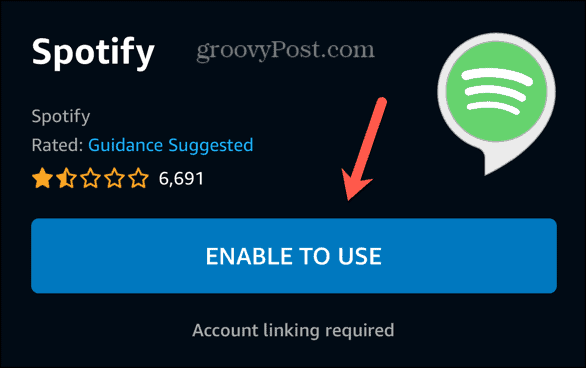
- Slijedite upute na zaslonu kako biste povezali svoj Spotify račun.
- Ako želite, možete ponovno postaviti Spotify kao svoju zadanu glazbenu uslugu slijedeći korake u gornjem odjeljku.
- Pokušajte upotrijebiti Spotify i provjerite jesu li problemi nestali.
Ažurirajte aplikaciju Alexa
Ako Spotify i dalje ne radi, možda je vaša aplikacija Alexa zastarjela. Ažuriranje aplikacije na najnoviju verziju može riješiti probleme koje imate jer Alexa ne reproducira Spotify.
- Otvorite aplikaciju za svoju trgovinu aplikacija po izboru.
- Potražite Alexa aplikacija
- Otvorite stranicu za aplikaciju Alexa iz rezultata.
- Ako stranica ima Ažuriraj dodirnite ga za primjenu ažuriranja.
- Ako gumb kaže Otvoren tada je aplikacija već ažurirana.
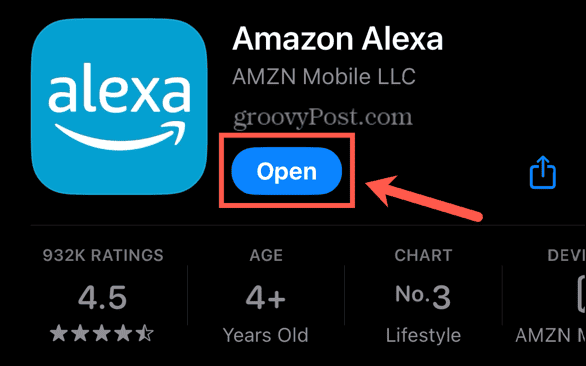
Isključite filtar vulgarnosti
Jedna postavka koja može spriječiti reprodukciju vaše Spotify glazbe na Alexi je filtar vulgarnosti. Ovo je namijenjeno zaustavljanju reprodukcije sadržaja koji sadrži neprikladni ili eksplicitni tekstovi. Ako pjesma koju pokušavate reproducirati sadrži ovu vrstu sadržaja, a filtar vulgarnosti je uključen, pjesma se možda neće reproducirati. Ovu postavku možete isključiti u aplikaciji Alexa i ponovno pokušati reproducirati pjesmu.
- Pokrenite Alexa aplikacija
- Dodirnite Više.
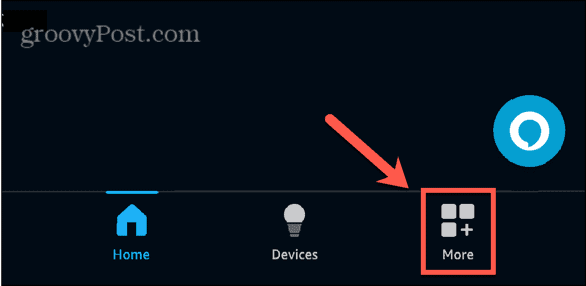
- Izaberi postavke.
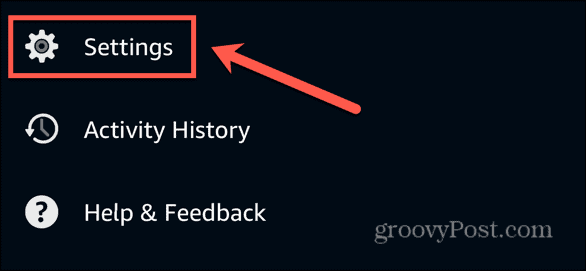
- Pomaknite se prema dolje i odaberite Glazba i podcasti.
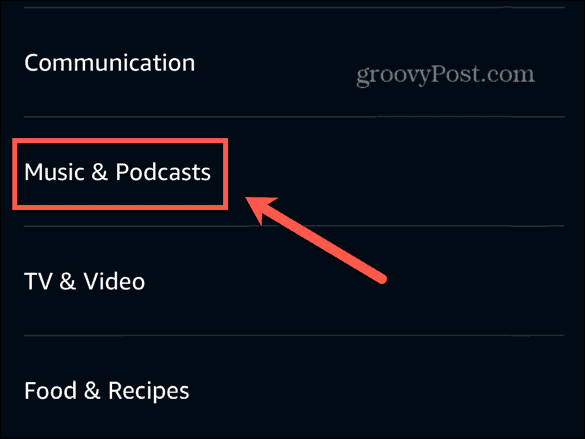
- Dodirnite Filtar za vulgarnost.
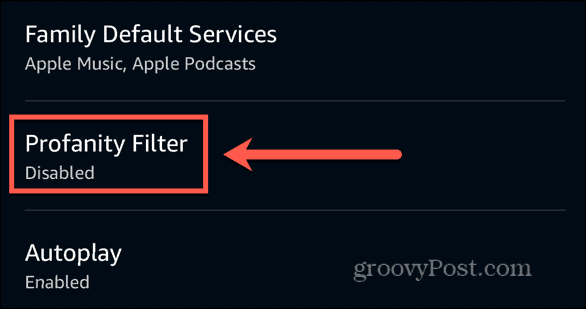
- Uključi/isključi Filtar za vulgarnost isključeno.
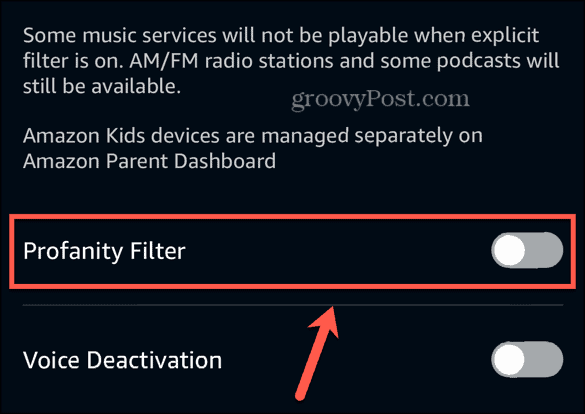
- Pokušajte ponovno reproducirati glazbu putem Spotifyja.
Slušanje glazbe s Alexom
Slušanje glazbe jedna je od najpopularnijih upotreba Echo uređaja, što još više frustrira kada imate problema s Alexom koja ne reproducira Spotify. Nadamo se da je jedno od gore navedenih rješenja riješilo vaš problem. Ako pronađete neke druge korisne popravke koji vam odgovaraju, javite nam u komentarima.
Je li ovaj članak bio koristan?
Super, podijeli:
UdioCvrkutRedditLinkedInE-mailHvala!
Hvala što ste nam se javili.
Hvala što ste nam se javili.